داشبورد
مطمئن هستم که تا اینجا شما کاملا به چیستی داشبورد پی برده اید، چرا که طی مقالات گذشته آموزش نرم افزار tableau چندین بار در مورد آن صحبت کردیم. اما اگر نمیدانید، داشبورد درواقع مجموعه ای از کاربرگهاست که در کنار هم قرار گرفته اند تا مفاهیم و اطلاعاتی را به شما منتقل کنند. بدون هیچ توضیح اضافی، بیایید به سراغ یک داشبورد برویم.
نقشه توزیع فروش ایالتها و همچنین زیر دسته محصولات را در نظر بگیرید. اگر بخواهید از حاشیه فروش مختلف هر محصول در ایالات جداگانه مطلع شوید، چه؟ قبلا دیده بودیم که تگزاس یکی از ایالات با کمترین سود بود. با نگاهی به داشبورد زیر، خواهید دید که دلیل آن عدم موفقیت در کسب سود در اکثر محصولات است:
موارد فوق به زیبایی توزیع لوازم خانگی را در سراسر کشور نشان می دهد، جایی که به نظر می رسد کالیفرنیا سهم عمده ای در سود داشته باشد.
ساخت چنین داشبوردی در واقع بسیار آسان است. بیایید ببینیم چگونه: 1. این بار به جای ایجاد یک کاربرگ جدید، قصد داریم یک داشبورد جدید ایجاد کنیم. روی نماد پنجره مانند در کنار نماد «New worksheet» در پنل پایین کلیک کنید تا موارد زیر را دریافت کنید:
2. کاربرگ های متعددی را که تا کنون ساخته بودیم در سمت چپ می بینید؟ تنها کاری که برای ساخت داشبورد باید انجام دهیم این است که این برگهها را از صفحه به قسمت خالی « Drop sheets here » بکشید.
3. بنابراین برای ایجاد داشبورد نمایش داده شده قبلی، به سادگی State Sales Distribution و Product Sub Category Sales را بکشید. داشبورد به طور خودکار فضا را برای هر دوی آنها در دسترس قرار می دهد. توجه: حتی پس از ایجاد داشبوردها، همچنان می توانید کاربرگ های خود را ویرایش کنید و همان تغییرات در اینجا منعکس می شود. اگر بعد از ایجاد اولین داشبورد خود، روی ایالات یا محصولات کلیک کنید، هیچ تغییری مشاهده نخواهید کرد. زیرا برای چنین تصاویری ابتدا باید خود نمودارها را به فیلتر تبدیل کنیم. 4. به سادگی روی فلش رو به پایین در هر نموداری که می خواهید به فیلتر تبدیل شود کلیک کنید و Use as Filter را انتخاب کنید:
Story - کنار هم آوردن همه چیز
استوری درست مانند داشبوردها راهی است برای ترکیب کاربرگها، استوری جایی است که همه داشبوردها را ترکیب میکنید، و در صورت نیاز برگههای جداگانه را نیز ترکیب میکنید تا همانطور که از نامش پیداست، یک داستان را منتقل کنید.
1. درست مانند قبل، شما به سادگی کاربرگ ها و داشبورد خود را روی فضای خالی بکشید:
بنابراین بیایید همه آن داشبوردهایی را که ساخته بودیم با هم ترکیب کنیم تا یک ارائه مناسب برای یک فرد در سطح مبتدی داشته باشیم. اطمینان حاصل کنید که یک کپشن به همه داشبوردهای خود اضافه کرده باشید تا پیام خود را به وضوح منتقل کنید:
اگر تا به حال با داستانهای Tableau به صورت آنلاین برخورد کردهاید، آنهایی که واقعاً میتوانید با آنها تعامل داشته باشید، بهجای اینکه صرفاً مشاهده کنید، این امکان با انتشار workbookهای شما در تبلو سرور فراهم میشود.
تنها کاری که باید انجام دهید این است که به Server -> Publish Workbook بروید و نام سرور را وارد کنید:
یادداشتهای پایانی
آنچه تا کنون پوشش داده ایم تقریباً اصول اولیه Tableau است. تبلو ویژگی های مختلف دیگری نیز دارد که در مقالات آینده به آنها خواهیم پرداخت.
“کامل شدن با تمرین به وجود میآید”، پیشنهاد می شود تا جایی که می توانید با Tableau کار کنید. در زیر یک نمونه داشبورد وجود دارد که من همه شما را تشویق می کنم آن را امتحان کنید و بسازید. شما نه تنها می توانید مهارت هایی را که تاکنون آموخته اید آزمایش کنید، بلکه امیدواریم مهارت های بیشتری نیز کسب کنید. مجموعه داده مورد استفاده همان مجموعه ای است که تاکنون با آن کار کرده ایم:


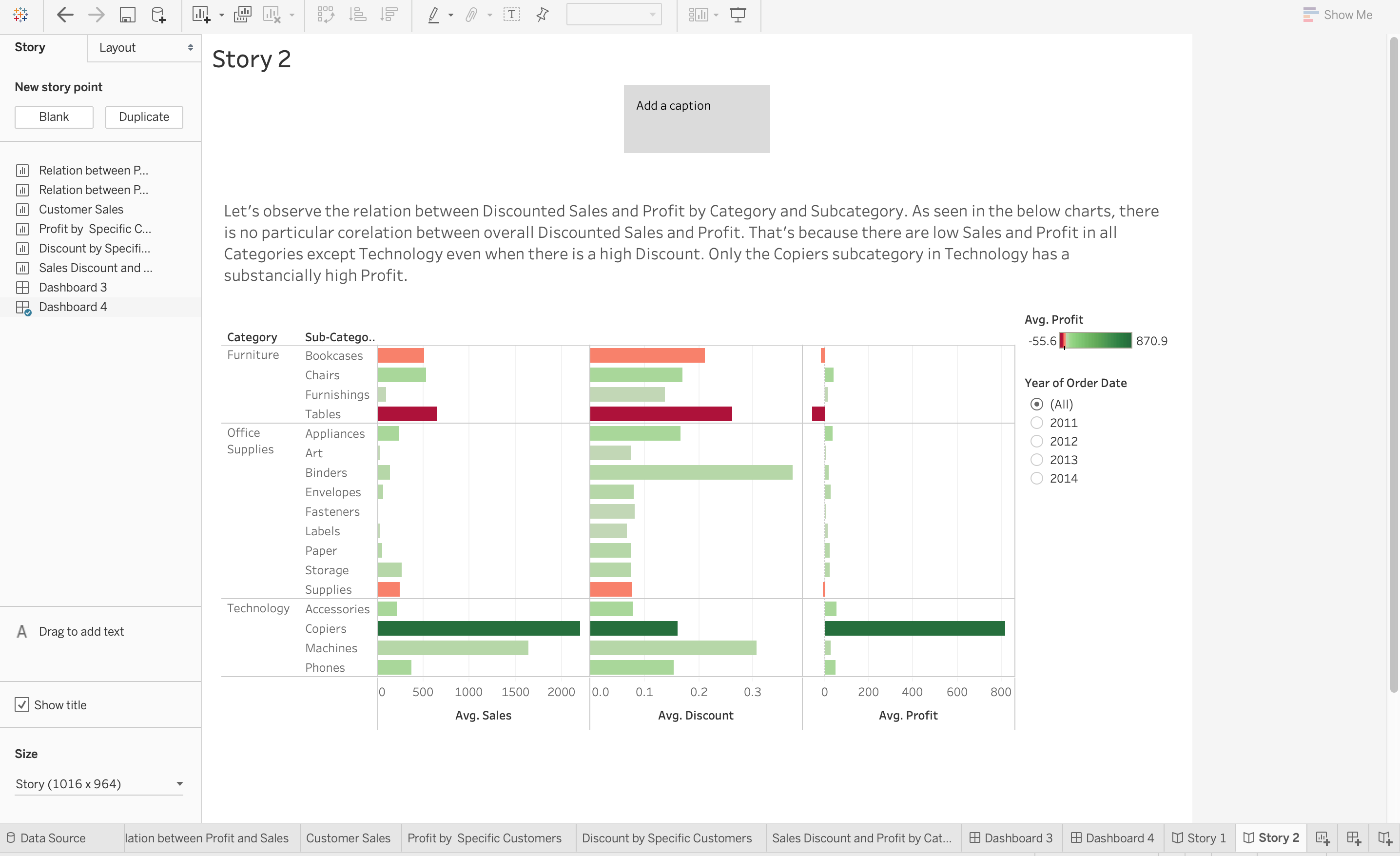
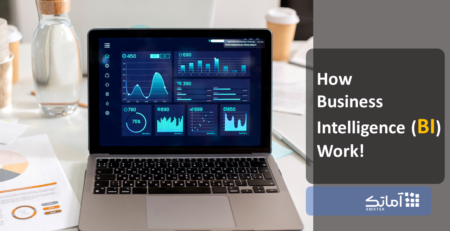
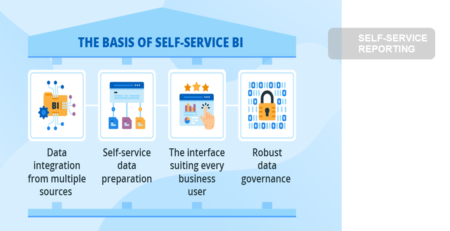
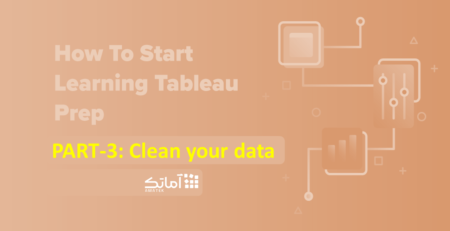
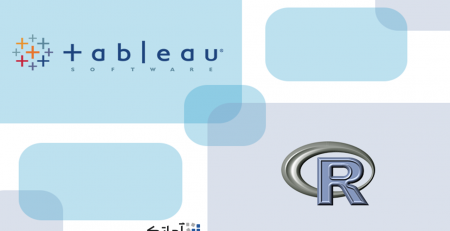
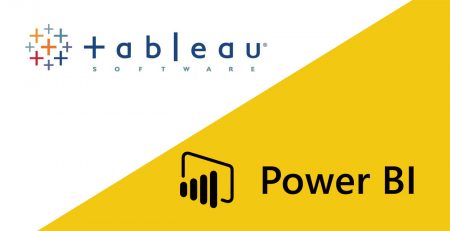
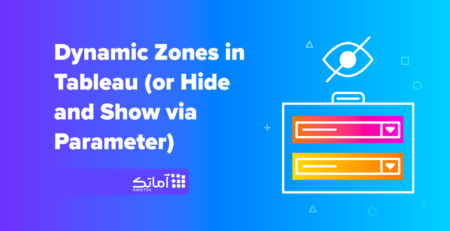

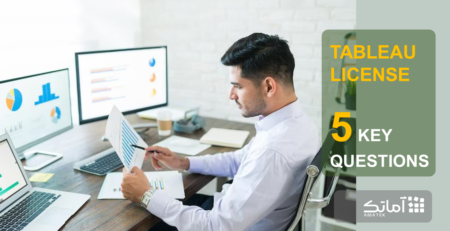
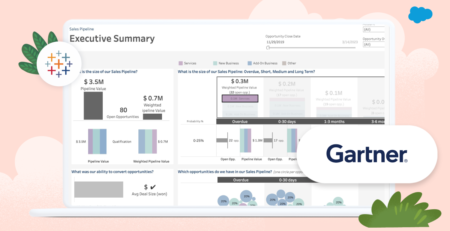
دیدگاه (2)
سلام
خیلی نکات خوبی رو اشاره کردید
لطفا در صورت امکان فیلم آموزشی هم در سایت قرار بدید
ممنونم
درود سارای عزیز
ممنون از اینکه مطالب سایت و وبلاگ آماتک مورد پسندتون قرار گرفت
در مورد فیلم های آموزشی، تیم هوش تجاری آماتک دوره کامل آموزش نرم افزار تبلو که شامل 40 قسمت میشه رو در کانال آپارات آماتک قرار داده
لینک دوره رو براتون ارسال میکنم:
دوره آموزشی تبلو